
技术文章 2025-02-14
前言:
很多工程师伙伴们在使用PDM时,为了加快转图的效率,会使用“任务”功能,让系统在后台批量把SLDDRW工程图转换成DWG文件或者PDF文件,以及将SLDPRT零件模型和SLDASM装配体模型转换成STEP文件。但大批量转换过程中,可能会遇到转图失败,或者有同事手动把模型文件转换成PDF。这时,就会导致“任务”卡住,无法继续,浪费工作时间。
本篇文章便基于以上问题,将为各位同事详细讲述当任务卡住时,如何进行重新启动
一、PDM任务卡顿的原因

正常情况下,任务停止运行或者崩溃,会由以下原因导致:
1、用于转图的服务器,没有登录PDM本地视图库。
如果在转图服务器上没有登录PDM,那么后台运转时就无法正常打开工程图,后续的操作自然无法进行了。
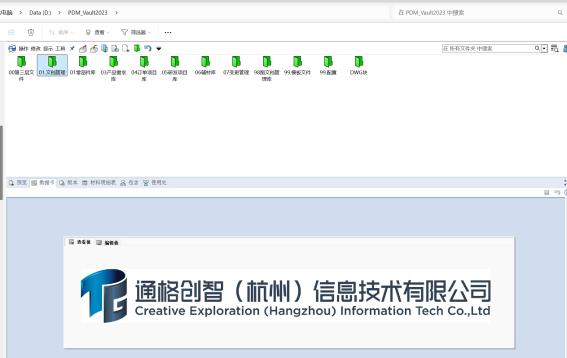
2、用于转图的服务器,SOLIDWORKS无法正常打开。
当工程师在排查完第一步后,任务还是没有正常运转,那么这时需要核查下SolidWorks是否可以正常打开。
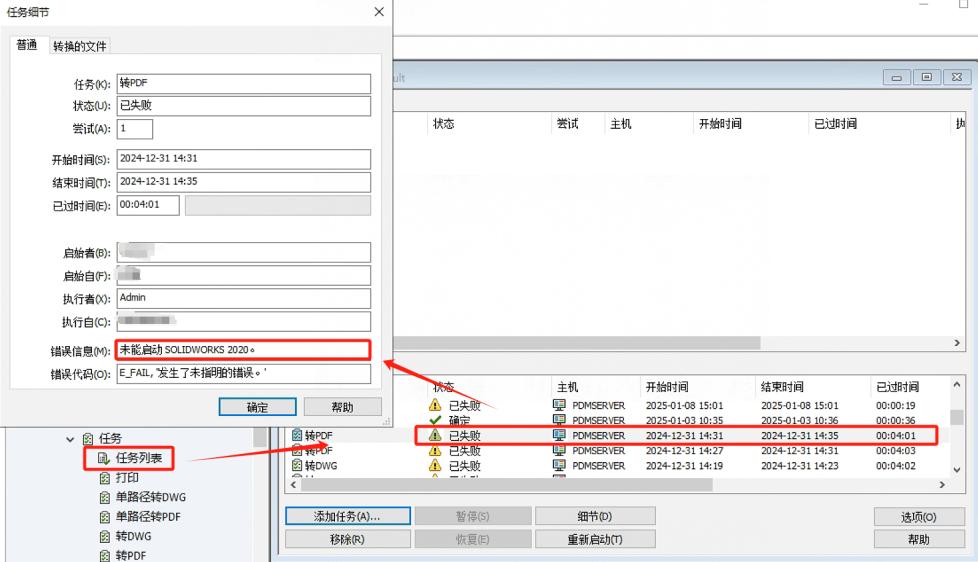
如果转图失败,我们在已完成任务中可以查看失败原因,然后选中失败的任务,点击重新启动。
3、如果有工程师手动点击了任务功能,并且选择了工程图外的文件(如SLDPRT格式的模型,或者XLSX格式的表格),将这类文件启用任务里转PDF的功能,那么进度列表也会被此文件的转换卡住,导致其余文件的转图工作无法进行。
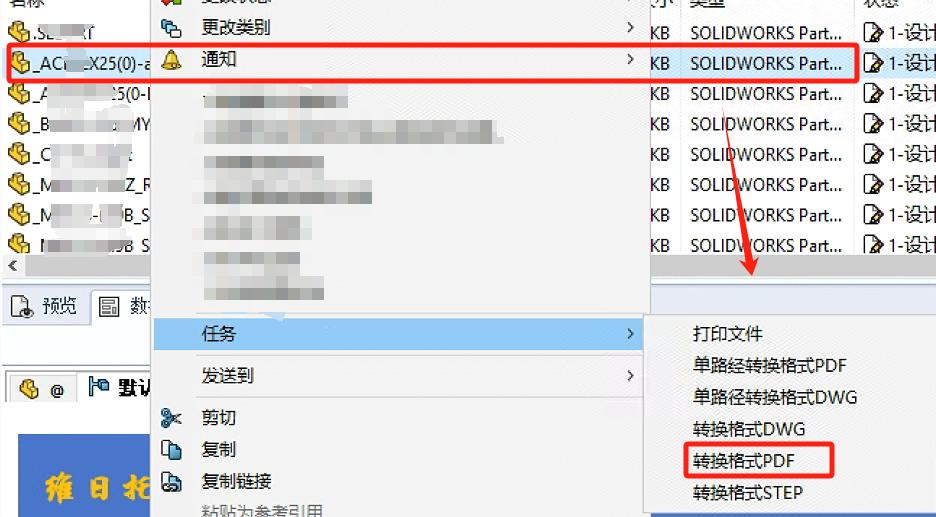
对于这种任务,需要打开任务列表,选择错误的任务并停止。
二、重新启动的方式
任务阻断的问题通常为以上三种,如果出现了以上三种之外的异常,并且在后台管理界面无法将卡住或者崩溃的任务取消,我们就需要使用SQL SERVER,输入语句将任务停止。
注意:下列操作涉及公司数据库,需要由贵公司的PDM管理员或者IT工程师进行操作。首先,找到SQL服务器,打开SQL SERVER。
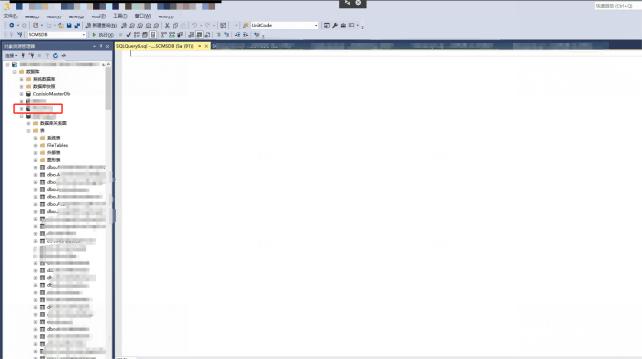
登录SQL后,点开当前正在使用的PDM库,将表展开。
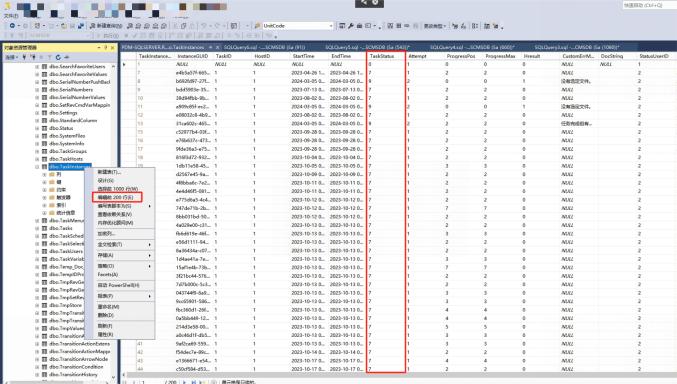
“TaskInstances”表中,即为PDM任务相关信息存储的表。
右键编辑前200行,那么可以看到右侧表图中,“TaskStatus”列,就是任务的状态。
其中,这一列内,数字的含义为:
1 [等候主机]
2 [正在启动]
3 [正在进行]
4 [正在重试]
5 [挂起]
6 [正在取消]
7 [正常]
8 [已取消]
9 [失败]
10 [正在挂起]
11 [正在恢复]
根据数据的情况,可以改动此数值,来恢复任务,或者取消任务。
示例,将失败的任务,重新等候主机运行,就可以如下:
新建查询,输入
UPDATE TaskInstances
SET TaskStatus = 1
WHERE TaskStatus = 9;
执行。
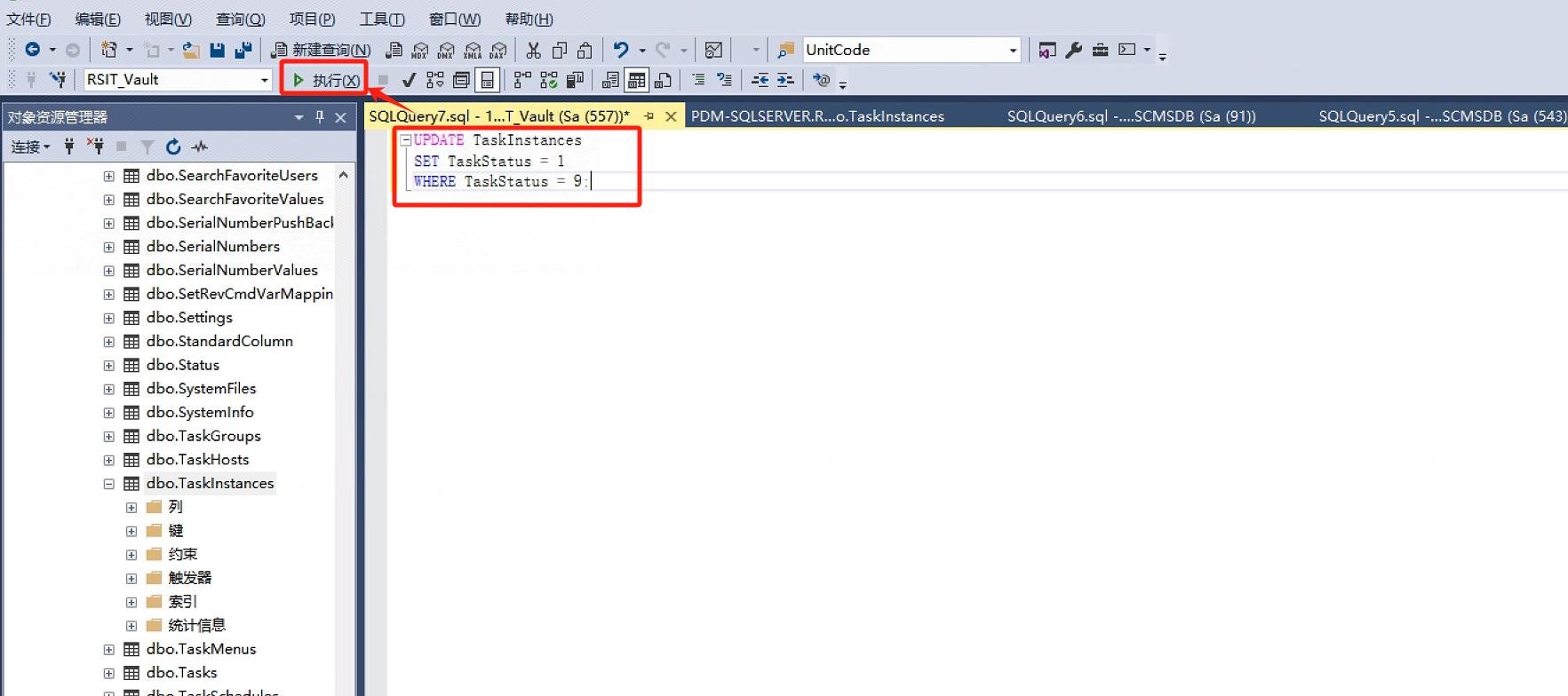
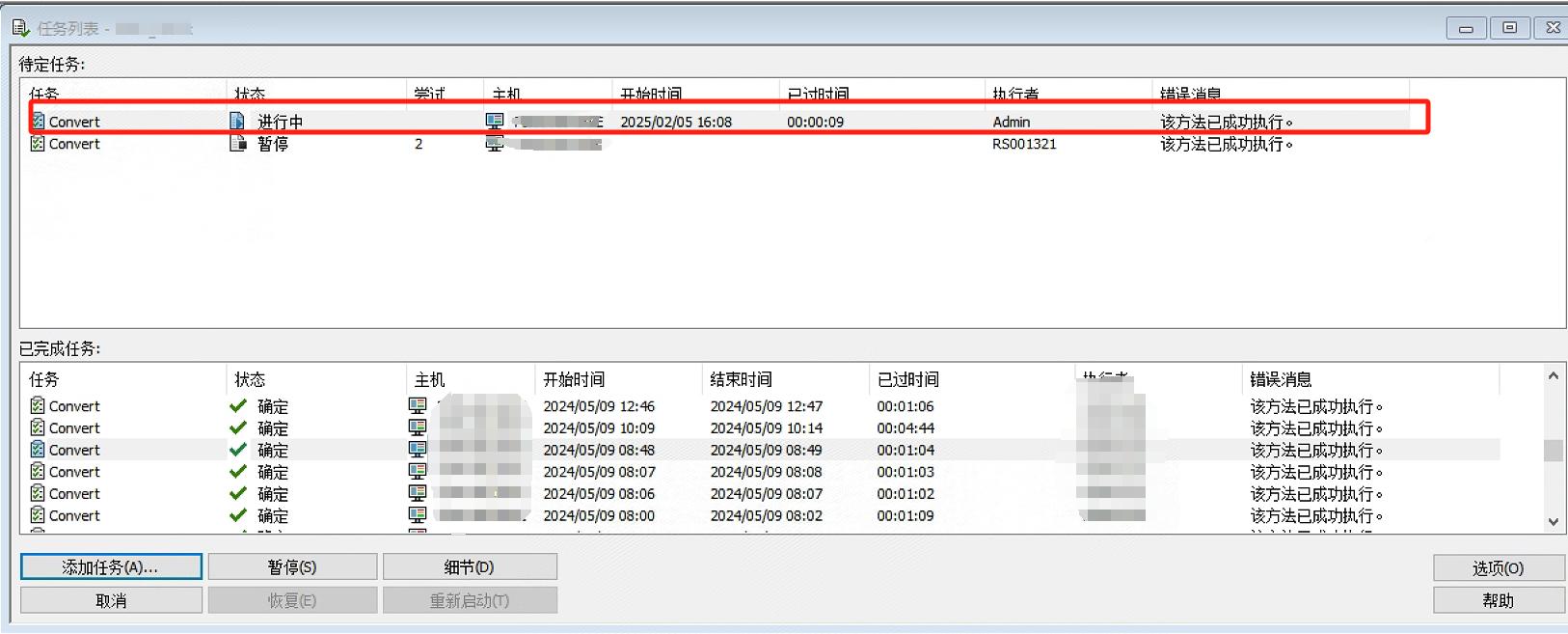
可以看到,当SQL SERVER内列的数值更改完毕,后台管理界面,任务就照常运行了。
三、总结
各位工程师伙伴们在发现自己的图纸或者模型,后台始终没有转换成功,可以先寻找管理员询问“任务”功能是否照常运行,按照本文所写进行一步步排查。如果还是没能解决,那就需要在数据库中更改列值。
以上就是关于本文的全部内容,如果有想了解SOLIDWORKS PDM的其余内容,可以关注小智,等待后续分享!
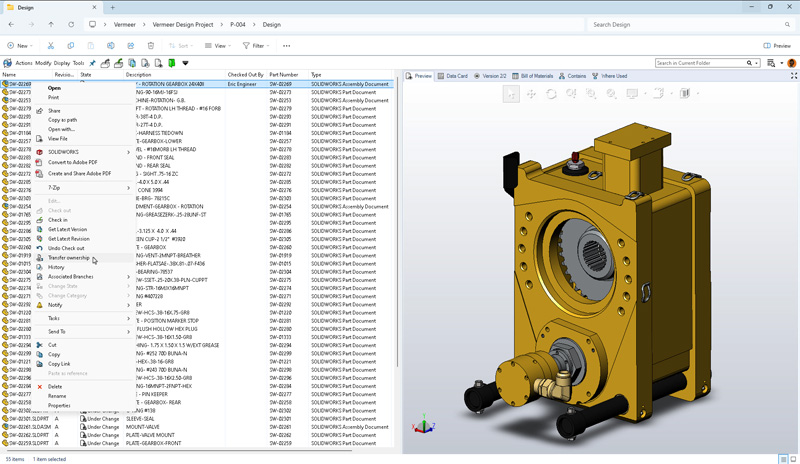
行业新闻

行业新闻

客户案例

客户案例

客户案例

客户案例

行业新闻

行业新闻